iPhones zijn duur in vergelijking met Android-telefoons, en misschien wil je er nooit één kwijtraken. Als u deze handleiding echter leest, is de kans groot dat uw iPhone al ontbreekt en dat u op zoek bent naar manieren om deze te vinden.
Is het dus mogelijk om uw verloren of gestolen iPhone terug te vinden? Het eerste dat u moet doen als uw iPhone zoek is, is stoppen met in paniek raken. Door de juiste methoden te volgen, kunt u snel uw vermiste iPhone vinden.
Hoe u uw verloren of gestolen iPhone kunt vinden
Laten we dus, zonder verder geklets, eens kijken hoe u uw verloren of gestolen iPhone kunt vinden met behulp van de Zoek mijn iPhone-app.
Welnu, je kunt je verloren of gestolen iPhone vinden via Apple’s Find My Network. Bepaalde locatiefuncties werken niet als de Zoek mijn-app al is uitgeschakeld op uw ontbrekende iPhone.
1. Gebruik andere Apple-apparaten om een verloren of gestolen iPhone te vinden
Als u nog andere Apple-apparaten bij u heeft, zoals een Mac of iPad, kunt u de Zoek mijn-app op die apparaten gebruiken om uw verloren iPhone te lokaliseren.
Als u de Zoek mijn-app niet kunt vinden op uw Mac of iPad, kunt u deze downloaden en installeren via deze link.
Nadat u de Zoek mijn app hebt geïnstalleerd, opent u deze op uw Mac of iPad en gaat u naar het tabblad Apparaten . Op het tabblad Apparaten vindt u alle apparaten die aan uw Apple ID zijn gekoppeld.
In het gedeelte Apparaten wordt ook de verloren of gestolen iPhone weergegeven. U kunt de kaarten aan de rechterkant bekijken om te zien waar uw vermiste iPhone wordt bewaard.
2. Gebruik niet-Apple-apparaten om uw ontbrekende iPhone te lokaliseren
Als u geen andere Apple-apparaten heeft, kunt u elk niet-Apple-apparaat gebruiken om uw verloren of gestolen iPhone te vinden. Om dat te doen, hebt u toegang tot de iCloud-website vanaf elk niet-Apple-apparaat, zoals Windows, Android, enz.
Hier leest u hoe u in eenvoudige stappen uw vermiste of gestolen iPhone kunt vinden.
1. Open om te beginnen uw favoriete webbrowser en bezoek deze website: icloud.com/find .
2. Wanneer de site wordt geopend, logt u in met de Apple ID die op uw ontbrekende iPhone wordt gebruikt.
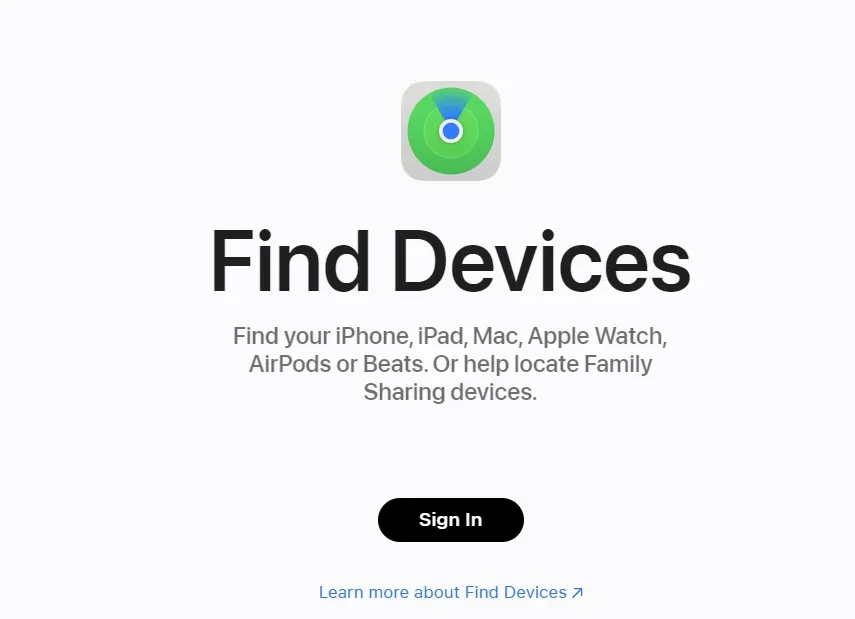
3. De pagina iCloud Zoek apparaten wordt geopend. In de linkerzijbalk vindt u uw ontbrekende iPhone.
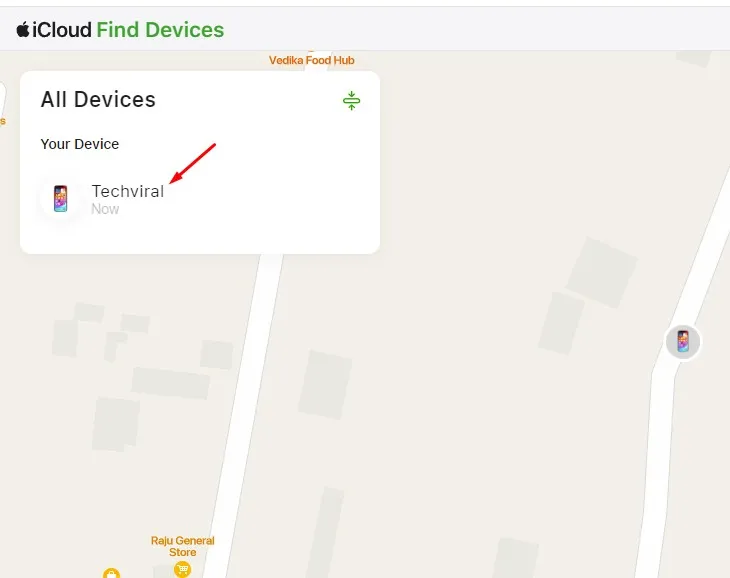
4. Tik op de iPhone om de locatie ervan te zien.
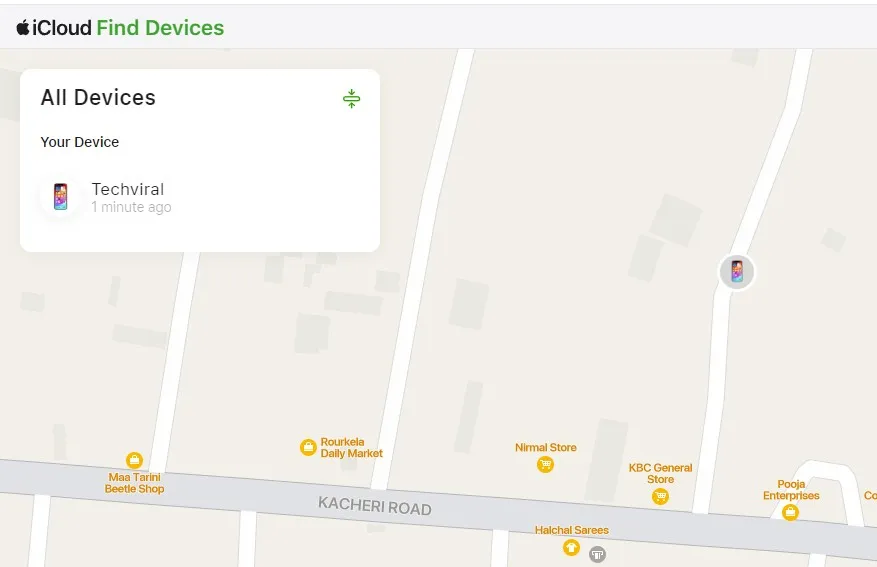
Dat is het! Zo kunt u uw verloren iPhone terugvinden vanaf de iCloud-website.
Hoe kunt u uw ontbrekende iPhone lokaliseren op iCloud’s Zoekapparaten?
U kunt ook weten hoe nauwkeurig de locatie-informatie wordt weergegeven op de Zoek mijn-website.
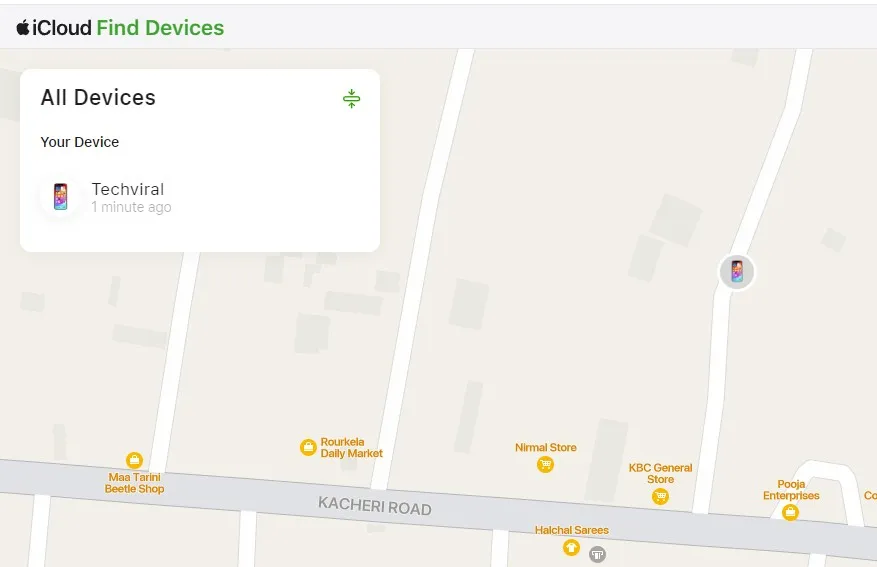
Als uw iPhone online is, vindt u over het algemeen de realtime locatie op de kaart. Als deze echter offline is, wordt uw iPhone weergegeven met een zwart scherm .
Omdat de Zoek mijn-app de WiFi en Bluetooth van uw telefoon gebruikt om de locatie te schatten, kan de locatie-informatie enigszins variëren.
Wat moet ik doen als mijn iPhone offline is?
Als uw iPhone een zwart scherm weergeeft in de Zoek mijn-app, kunt u een aantal dingen doen. Als uw iPhone bijvoorbeeld offline is, kunt u de Zoek mijn-app zo instellen dat u een melding ontvangt wanneer deze weer online gaat.
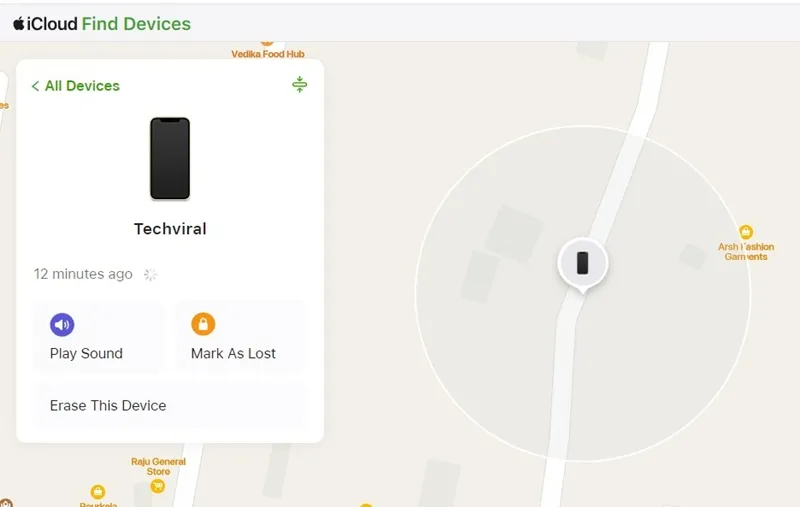
Op deze manier, als uw iPhone wordt gestolen, zal de Zoek mijn-app u op de hoogte stellen van de gebeurtenis wanneer de dief het apparaat inschakelt en verbinding maakt met WiFi.
Om de functies in te schakelen, schakelt u de schakelaar ‘ Melden bij gevonden ‘ in de Zoek mijn-app in.
Speel geluid af op je verloren iPhone
Als uw iPhone online is, kunt u er op afstand geluid op afspelen om deze te lokaliseren. Het geluid wordt echter alleen afgespeeld als uw iPhone niet in de stille modus staat.
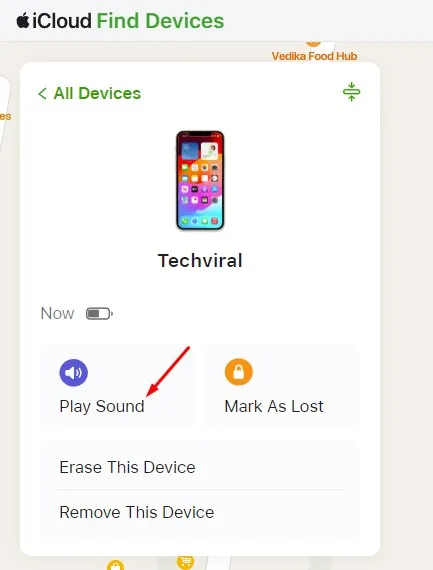
Om geluid af te spelen op uw ontbrekende iPhone, opent u de pagina ‘iCloud Zoek apparaten’ en klikt u op ‘ Speel geluid af’ . Dit zou geluid moeten afspelen op je ontbrekende iPhone.
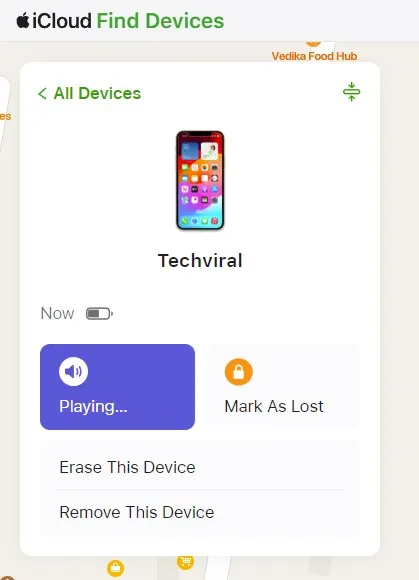
Lokaliseer eenvoudig uw ontbrekende iPhone en ontgrendel deze om het afspelen van het geluid te stoppen. Om geluid af te spelen, moet uw iPhone echter verbonden zijn met een actieve internetverbinding.
Hoe markeert u uw ontbrekende iPhone als verloren?
Naast de optie Geluid afspelen vindt u een andere optie genaamd ‘Markeren als verloren’. Heb je je ooit afgevraagd wat het doet?
Met de modus ‘Markeren als verloren’ of ‘Verloren’ wordt uw vermiste iPhone vergrendeld en kunt u een telefoonnummer en bericht achterlaten zodat de vinder contact met u kan opnemen.
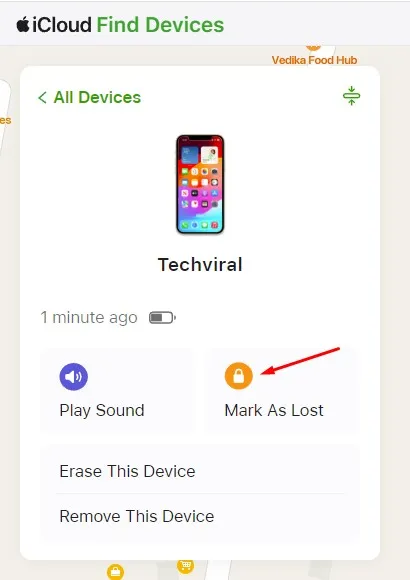
Om de verloren modus op uw iPhone in te schakelen, klikt u op de optie Markeren als verloren naast Afspeelgeluid.
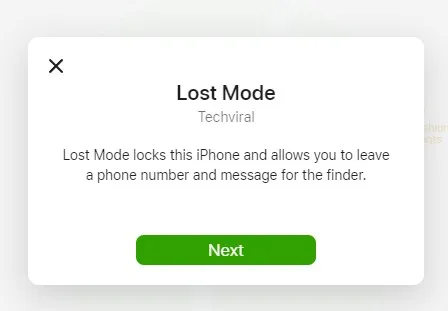
U ziet de prompt Lost Mode; klik gewoon op Volgende om door te gaan.
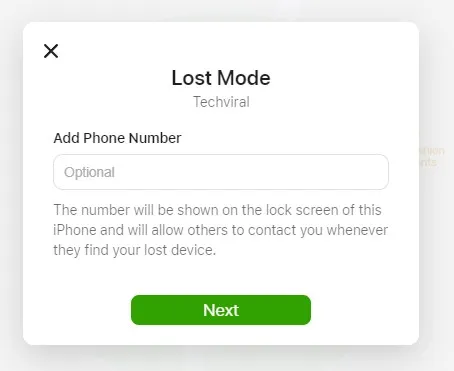
Nu wordt u gevraagd een telefoonnummer toe te voegen . Dit nummer wordt weergegeven op het vergrendelscherm van de vermiste iPhone, zodat de vinder contact met u kan opnemen. Voer het telefoonnummer in dat u heeft en klik op Volgende .
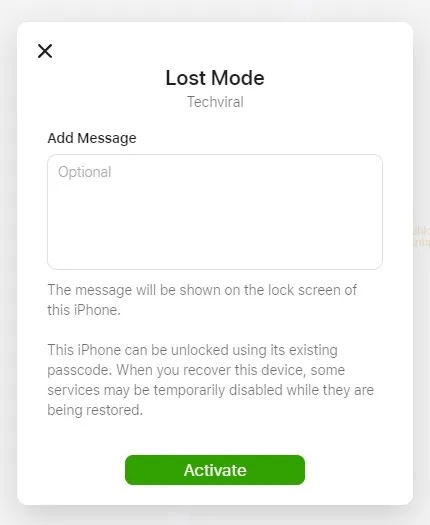
Bij de volgende prompt wordt u gevraagd een tekstbericht in te voeren. Het bericht dat u hier invoert, wordt weergegeven op het vergrendelscherm van uw verloren of gestolen iPhone. Zodra u dit heeft gedaan, klikt u op de knop Activeren .
Wat is dit apparaat wissen op iCloud Find Devices?
Met de optie Dit apparaat wissen op de pagina iCloud Vind apparaten kunt u op afstand alle gegevens verwijderen die zijn opgeslagen op uw verloren of gestolen iPhone.
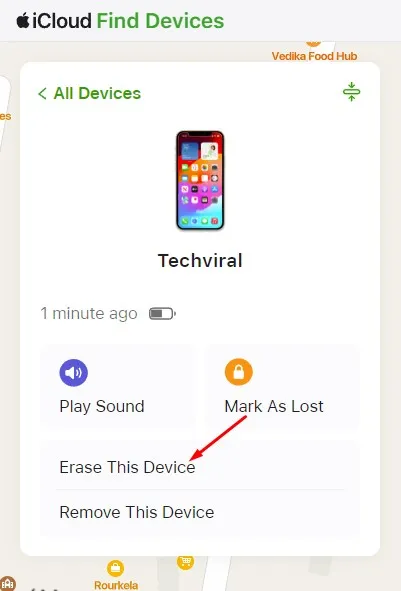
U moet deze optie alleen kiezen als alle andere methoden er niet in zijn geslaagd uw ontbrekende iPhone te lokaliseren. In eenvoudige woorden: u moet de optie ‘Wis dit apparaat’ alleen gebruiken als u verwacht het nooit te zullen vinden.
Als u deze optie kiest, worden alle gegevens op uw ontbrekende iPhone gewist en kunt u deze niet meer volgen. Zorg er dus voor dat u deze optie alleen kiest als u nooit van plan bent deze terug te krijgen.
Om uw vermiste iPhone te wissen, klikt u op de optie ‘Wis dit apparaat’ op de pagina ‘iCloud Zoek apparaten’.
Klik op de prompt iPhone wissen op Volgende en volg de instructies op het scherm om het proces te voltooien. Eenmaal voltooid, worden alle inhoud en instellingen die op uw iPhone zijn opgeslagen, gewist.
Je zou je verloren of vermiste iPhone moeten kunnen vinden door de stappen te volgen die we hebben gedeeld. Laat het ons weten als u meer hulp nodig heeft bij het vinden van uw verloren of gestolen iPhone.